普段の動画編集はAdobeのPremier Proを使用しているのですが、株式会社ワンダーシェアーソフトウェア様よりFilmora 11を使用させていただく機会を頂いたので、触ってみた感想と評判をまとめてみました。
 ゆーふぃる
ゆーふぃる初心者〜中級者向けのソフトで、おしゃれな動画をサクッと作りたい人におすすめ!
高度な編集や細かいカラーグレーディングなどはできませんが、エフェクトやトランジション(カットごとのつなぎ目に使われるエフェクト)などのテンプレートが豊富にはいっており、動画や音楽素材もソフト内にあるので手軽におしゃれな動画を作ることができます。
iMovieなどの無料動画編集ソフトでは物足りないけど、AdobeやFinal Cut Proは高いしDaVinci Resolveは挫折した…という方にとってもおすすめです。
試しにFilmora内にある映像、音楽素材やトランジション、テキストテンプレートのみを使用してテスト動画を作成してみました。
 ゆーふぃる
ゆーふぃるおしゃれなテンプレートやトランジションがたくさんあるので、触っていて楽しかったです
はじめてFilmoraを触って、操作方法を探ってみたり素材を選んだりしながら1時間ちょっとくらいで動画もできました。
UIもシンプルで分かりやすいので、初心者の方でもとっつきやすいと思います。

- 動画編集ソフトの中では買い切りの値段が安め
- シンプルやUIで分かりやすい
- おしゃれなトランジションやエフェクトなどが簡単に使える
- 動画や音楽の素材がソフトに入っている
- 初心者〜中級者向けとなっており、あまり高度な編集はできない
- 細かいカラーグレーディングはできない
- テンプレートを使いすぎるとオリジナリティが失われる
Wondershare Filmora 11の評判(口コミ)
まずはFilmora 11の良い口コミと悪い口コミを紹介します。
Filmora 11の良い評判(口コミ)
- 買い切りタイプで使いやすい
- 動画制作の速さを求めるならこれ
ーTwitterより引用
- ややこしい操作が必要なく簡単
- 再生速度を視覚的に操作できる
ーTwitterより引用
- 初心者に便利な機能がある
- テンプレートで誰でも簡単に動画が作れる
ーTwitterより引用
- 直感的に触れてめちゃくちゃ良い
- ソフト自体が安いのにいろいろ入っている
ーTwitterより引用
- Filmora 11になってネックだったフォントのアレコレが一新されて使いやすくなった
- 感覚的に編集できる
- 安い
ーTwitterより引用
 ゆーふぃる
ゆーふぃるやはりテンプレートなどで簡単に動画を作れる上に安い、という意見が多かったです
動画のつなぎめのトランジションなども視覚的に効果が分かるので、慣れていない人でも簡単に使うことができます。

Filmora 11の悪い評判(口コミ)
- Filmora Xから11にアップデートしたらバグが多くて使えない
ーTwitterより引用
- Premier Proに慣れてる勢からするとFilmoraは使いにくい
ーTwitterより引用
- 安くて使いやすいんだけど、融通が効かないところも多い
ーTwitterより引用
- 使いやすさは初見ならFilmora、慣れるとDavinci
- 金額的には無料版でもロゴの入らないDavinci優勢
ーTwitterより引用
2022年5月頃に行われたアップデートでかなりバグが多かったらしく、使いにくい、使えないといった意見が多かったです。
しかしアップデートで随時バグへの対応はしているようで、ここ最近のツイートではありませんでした。
あとは使いやすいけど機能が限定的で、動画編集に慣れているユーザーからすると物足りなさを感じるようです。
またFilmoraの無料版は書き出しすると大きなロゴが入ってしまうので、無料版は機能を試すだけで実際に使おうとすると有料版が必要となります。

Wondershare Filmoraは動画編集初心者〜中級者におすすめなソフト
記事冒頭でも触れましたが、トランジションやテキストのテンプレートなどおしゃれなものがたくさん入っているので、
初心者の方でも選んで入れるだけで簡単におしゃれな動画に仕上げることができます。
あまりに高度な編集はできないとはいえ、YoutubeやSNSに使用する動画であれば十分すぎるほどの機能があります。
動画編集に慣れている方でも、テンプレートを利用して効率よくサクサク作りたい人にも向いていそうですね。
特にTiktokやInstagramのリールなど、ショート動画をたくさん作る方にはおすすめです。
 ゆーふぃる
ゆーふぃるテンプレートもそのまま使うだけでなく色々アレンジすると更にオシャレに!
下の動画では動画の転換に使えるアイキャッチのアイデアをFilmoraを使って紹介しています。
Filmora 11の動作環境
Filmora 11はWindows/Macどちらにも対応していますが、どちらか片方を購入して両方の環境で使用することはできません。
WindowsでもMacでもどちらでも使いたい、という方は両方購入する必要があります。
| Windows版 | |
|---|---|
| 対応OS | Windows 7 / Windows 8.1 Windows 10 / Windows 11 (64 bit OSでのみ動作可能) |
| CPU | Intel i5以上のマルチコアプロセッサ 2GHz以上 (Intel第6世代以降のCPUを推奨) |
| GPU | Intel HD Graphics5000以降 NVIDIA GeForce GTX700以降 AMD RadeonR5以降 グラフィックドライバは最新をお使いください。 グラフィックドライバ更新方法>> |
| メモリ | 4 GB RAM(HDおよび4Kビデオには8GBが必要) |
| 使用容量 | 10GB以上の空き容量が必要(SSD推奨) |
| 有料版料金 | 1年間プラン/¥8,979 永続ライセンス/¥11,979 Filmora+Filmstock年間プラン/¥17,780 |
| 無料お試し版 ※書き出し時にロゴが入ります | 無料ではじめる |
無料版でも書き出し時にロゴが入る以外は全ての機能が使えるので、
とりあえず自分のPCで動くかどうかのチェックと、使い心地を無料版で試してみて
気に入ったら有料版を購入するのがおすすめです。
Filmstockと提携すると更にテンプレートが増える
追加料金なしで使えるテンプレートもたくさんあるのですが、Filmstockと提携することで更に数が増えます。
テンプレートの左上にダイヤマークがあるものがそうで、この素材を使いたい場合はFilmstockのライセンスを購入する必要があります。

Wondershare Filmoraの使用感
冒頭で紹介したサンプルで作った動画の編集画面がこちらです。

UIがシンプルでややこしくないので初心者の方にもおすすめですし、動画編集ソフトを触ったことがある方なら見ただけでもなんとなく使い方が分かりそうです。
 ゆーふぃる
ゆーふぃるPremierやDaVinciは自由度は高いのですが、まず慣れるまでが大変です…
サンプル動画から選んだ自転車に乗っている素材に0.8倍のややスローをかけてつなぎ、音楽もFilmoraに搭載されているものから選びました。

音楽は232曲搭載されていて、おおまかにジャンルごとで分けてくれています。
サンプルや取り込んだ映像や音楽素材は、ダブルクリックすると右画面でプレビューされるので
使いたい素材が決まったらそのまま下のタイムラインにドラッグするだけで配置できます。
トランジションもディゾルブやフェード、スプリットなどの基本のものからフレームシェイプを使ったおしゃれなものまで230種類以上から選ぶことができます。

 ゆーふぃる
ゆーふぃる最後のテキストアニメーションも「タイトル」のテンプレートのテキストを変更しただけです
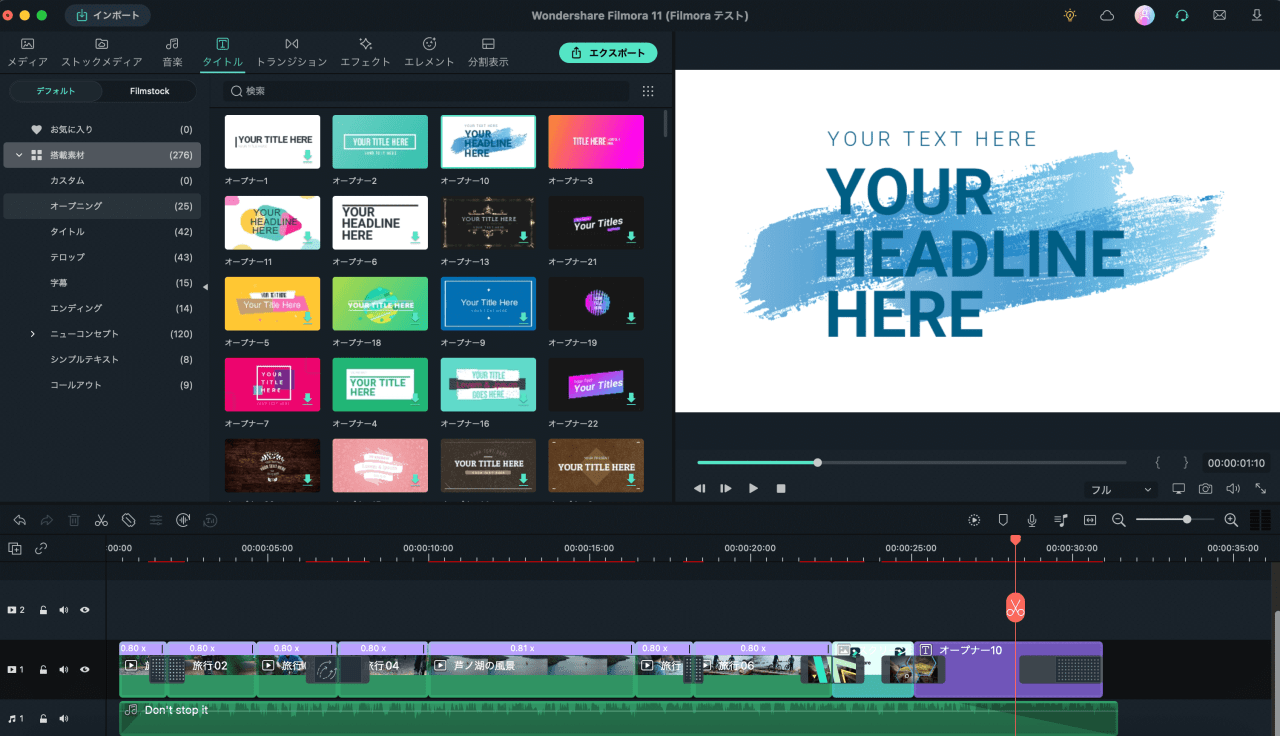
カット編集も簡単ですし、普段使っているPremier Proよりおしゃれなテンプレートが豊富で、本当に簡単に良い感じの動画を効率よく作ることができます。
ただ、あくまでテンプレートなのであまりにそのまま使いすぎるとオリジナリティが失われてしまう点は注意です。
Filmoraはカット編集など基本的な動画編集機能はもちろん、以下のようなことも可能です。
- クロマキー合成
- SRTファイルで外部字幕データを取り込み
- 動画エフェクト機能
- 画面分割
- モーショントラッキング(図形などの追従)
- マルチカメラ撮影のオーディオ同期
- 自動カラーマッチ機能
- キーフレームアニメーション …etc
詳しくは公式サイトでも確認できます。
Filmora 11からの新機能
Filmora 11にアップデートされて新しく追加された新機能は大きく4つ。
オーディオスペクトラム
動画のオーディオに合わせて動く波形のエフェクトを追加できる機能です。
 ゆーふぃる
ゆーふぃるMVなんかに良さそうですね!
これもいろんな種類の波形から、好きなものを選んでドラッグするだけでエフェクトが追加されます。

オートノーマライズ
オーディオクリップを右クリック→「オーディオを調整する」を押して、「オートノーマライズ」にチェックを入れると
オーディオの音量の大きい部分や小さい部分を自動で調整して、標準ラウドネス基準に統一することができます。

自動字幕起こし&自動読み上げ
これはYoutuberの方にはかなり便利な機能ではないでしょうか。
なんとオーディオデータから音声を認識して自動で字幕に起こしてくれます。
 ゆーふぃる
ゆーふぃる完璧ではないとはいえ、これをもとに修正すればよいのでかなりの効率アップになりますね。
逆にテキストデータを読み上げてくれる機能もあるので、ナレーターとして使うこともできます。
タイトル編集機能
テロップなどのテキストテンプレート機能である「タイトル」がパワーアップして
多重縁取りやグロー(発光)、多重アウトラインなどの編集も簡単にできるようになりました。
好きなテンプレートをタイムラインへドラッグして追加し、ダブルクリックすることでテキスト編集画面にはいります。

好きなテキストスタイルを選んで、色や間隔、透明度など自由に編集できます。
ワードアートのタブにいくと多重縁取りやグロー(発光)などもあるので、好きなスタイルを選びテキストを入れましょう。

 ゆーふぃる
ゆーふぃる他にもバージョンアップのたびに色々な機能が追加されています
詳しくはFilmora公式サイトのバージョン履歴から確認できますよ!
Filmora11はSNSやYoutube向けの動画編集ソフト
おしゃれなテンプレートでサクサク効率よく動画が作れるFilmora。
TiktokやInstagramなどのSNSやYoutubeの運用にあたって、投稿頻度も気にしなければならないポイントです。
動画編集初心者の方でも簡単におしゃれな動画が作れますし、無料版で操作の確認もできるので是非一度試してみてください。
普段はPremier Proを使っている僕ですが、手軽で使いやすく気に入りました。
凝ったことをしない普段の編集ならこちらの方が速そうですね。
このブログではテレビ局でプロの照明マンとして働く私が
普段の写真や動画撮影で使えるライティングテクニックを解説している他
おすすめカメラやレンズ、照明機材やガジェット類の紹介をしています。
 ゆーふぃる
ゆーふぃるSNSもフォローお願いします!
ライティング解説動画をアップしています。チャンネル登録お願いします!

 ゆーふぃる
ゆーふぃるご覧頂きありがとうございました!






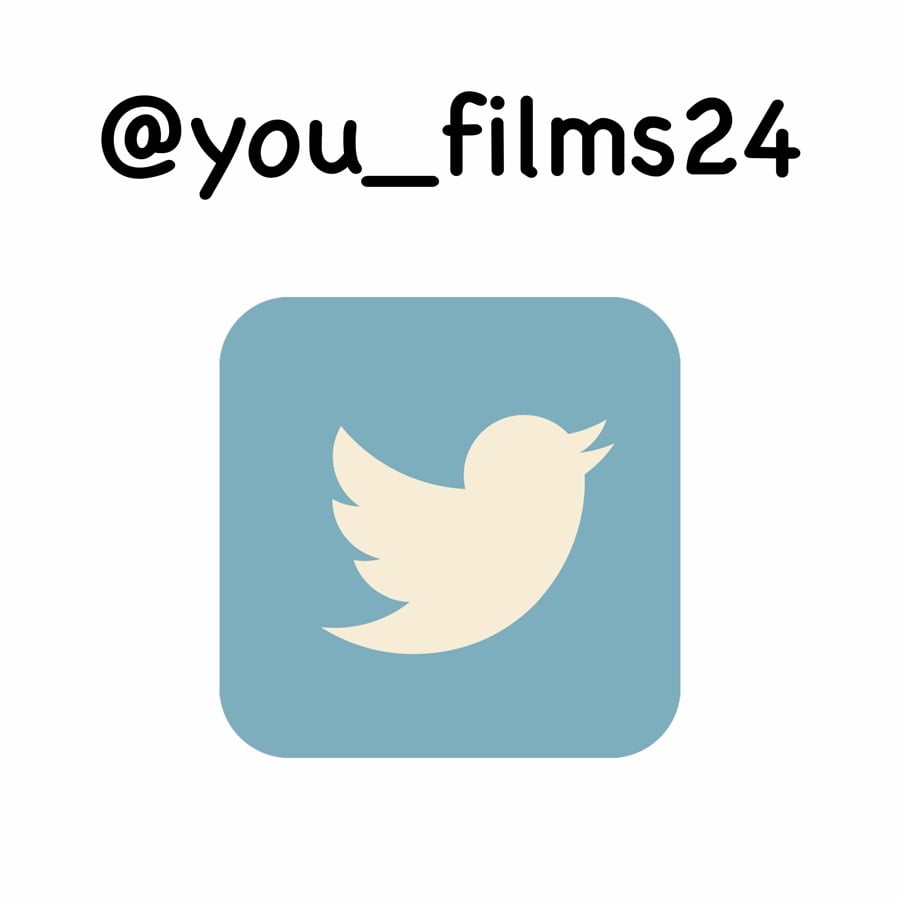



コメント